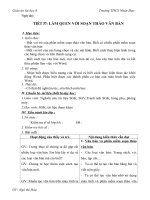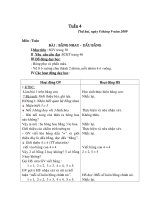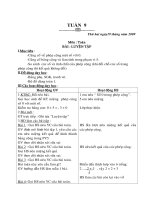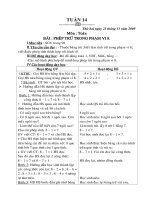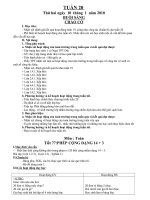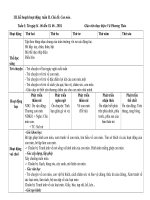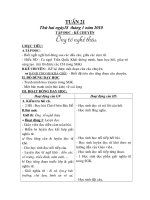Tài liệu Giao diện của Pro/ENGINEER 2.0 docx
Bạn đang xem bản rút gọn của tài liệu. Xem và tải ngay bản đầy đủ của tài liệu tại đây (473.81 KB, 11 trang )
1. Giao diện của Pro/ENGINEERWildfire 2.0
Hình 1
1.1 Main Toolbar
Đây là thanh công cụ chính của Pro/EGINEER gồm những nhóm công cụ
chính cho trong bảng
Toolbar Chức năng
File
Quản lí tập tin
Edit
Hỗ trợ thiết kế
View
Quan sát đối tượng
Model Display
Hiển thò đối tượng
Datum Display
Bật tắt đối tượng chuẩn
1.2 Feature Creation Toolbar
Navigation Tab
Browser Controls
Sash Controls
Navigation Windows Message Area
Brower Windows
Feature Creation Toolbar
Main Toolbar
Graphics Windows
Đây là thanh công cụ chứa các lệnh thiết kế thông dụng trong Pro/E.Trong
chương 3 và 4 các bạn sẽ lần lượt tìm hiểu cụ thể, ở đây chỉ giới thiệu qua để các bạn
nắm được chức năng của nó.
Base Feature
Tạo các chi tiết cơ sở
Engineering Feature
Tạo các chi tiết kó thuật
Datum Feature
Tạo các chi tiết chuẩn
Edit Feature
Các lệnh hỗ trợ thiết kế
1.3 Navigation Windows
Cửa sổ Navigation có bốn thẻ
- Model tree : liệt kê nội dung và trình tự các bước thiết kế
- Folder Browser : duyệt đến các thư mục trên máy tính
- Favorites : lưu những trang web ưu thích
- Connections : kết nối với những dòch vụ và tiện ích trên internet
Hình 2a. Thẻ Model Tree
Hình 2b. Thẻ Folder Browser
1.4 Browser Windows
Thể hiện những nội dung được lựa chọn trong Navigation Browser
- Nếu trong Navigation Window bạn chọn Favorites hay Connection thì Browser
Windows sẽ đóng vai trò như một trình duyệt web bất kì
- Nếu trong Navigation Window bạn chọn Folder Browser và duyệt đến thư mục
bấy kì thì Browser Windows sẽ hiển thò tất cả những tập tin trong thư mục đó.Bạn có
thể biết được những thuộc tính cơ bản của những tập tin này và có thể xem trước hình
dạng của những đối tượng có trong những tập tin đó
Hình 3
1.5 Graphic Windows
Đây là không gian chứa mô hình thiết kế của bạn.Trong quá trình thiết kế, bạn
có thể tăng kích thước của không gian này bằng cách click vào Sash Control để đóng
tạm thời cửa sổ Brower
1.6 Message Area
Vùng không gian Pro/ENGINEER dùng để giao tiếp với người sử dụng. Những
chỉ dẫn về trình tự thao tác, những mẹo vặt, hay những thông báo lỗi xảy ra trong quá
trình thiết kế với Pro/ENGINEER đều được hiển thò ở đây.
Để mở rộng vùng không gian vẽ (Graphic Area) bạn có thể thu nhỏ vùng
Message Area này lại nhưng phải chừa tối thiểu từ 3-4 dòng vì nếu chừa ít quá có thể
bạn sẽ không đọc được đầy đủ những thông báo do Pro/E đưa ra.
2. Làm việc với tập tin trong Pro/ENGINEER
2.1 Tạo một đối tượng thiết kế mới
Để tạo một đối tượng mới, bạn vào menu File > New... (Ctrl + N) hoặc click
vào nút lệnh Create a new object
Xuất hiện hộp thoại New
Hình 4
Các bạn thấy một loạt các đối tượng thiết kế được liệt kê.Tuy nhiên trong phần
căn bản, các bạn chỉ cần quan tâm đến những đối tượng sau đây
- Sketch (*.sec) : tạo một tiết diện 2 chiều dùng trong thiết kế
- Part (*.prt) : thiết kế các chi tiết 3 chiều
- Assembly (*.asm) : láp ráp các chi tiết đã thiết kế thành cụm chi tiết
- Drawing (*.drw) : lên bản vẽ các chi tiết đã thiết kế
Name : nhập vào tên chi tiết hoặc chấp nhận tên mặc đònh của Pro/E
Use default templete : sử dụng thiết lập mặc đònh của Pro/E trong thiết kế.Khi
mới sử Pro/E bạn nên chọn mục này.
2.2 Lưu một đối tượng
Để lưu một chi tiết đã thiết kế, bạn vào menu File > Save... (Ctrl + S) hoặc click
vào nút Save the active object
Xuất hiện hộp thoại Save (hình)
Model Name : tên của chi tiết khi được tạo bằng lệnh New (bạn không thể
thay đổi được)
Save in : thư mục lưu trữ (có một dấu chấm để chỉ thư mục hiện hành – thư
mục nằm trong khung Look In)
Hình 5
Bạn chỉ đơn giản chọn OK để kết thúc lệnh.
Nếu không muốn lưu tập tin với tên mới, bạn có thể sử dụng lệnh Save nhiều
lần. Mỗi lần như vậy, Pro/E sẽ gán cho tập tin một con số để chỉ phiên bản của nó
(hình )
Hình 6
2.3 Lưu đối tượng với tên mới
Để lưu đối tượng với tên mới hay đối tượng vào một thư mục mới, bạn vào
menu File > Save a Copy…
Xuất hiện hộp thoại Save a Copy